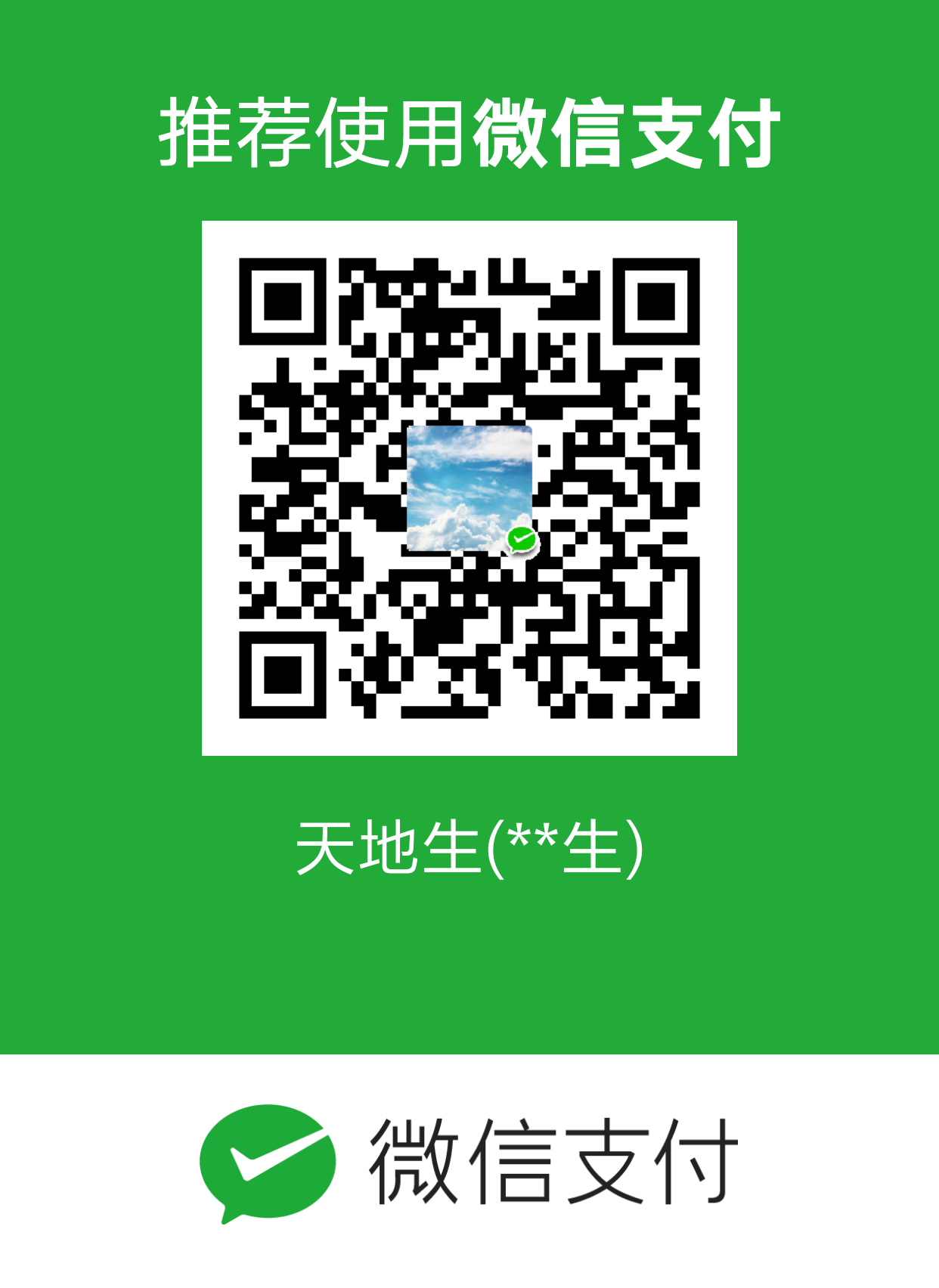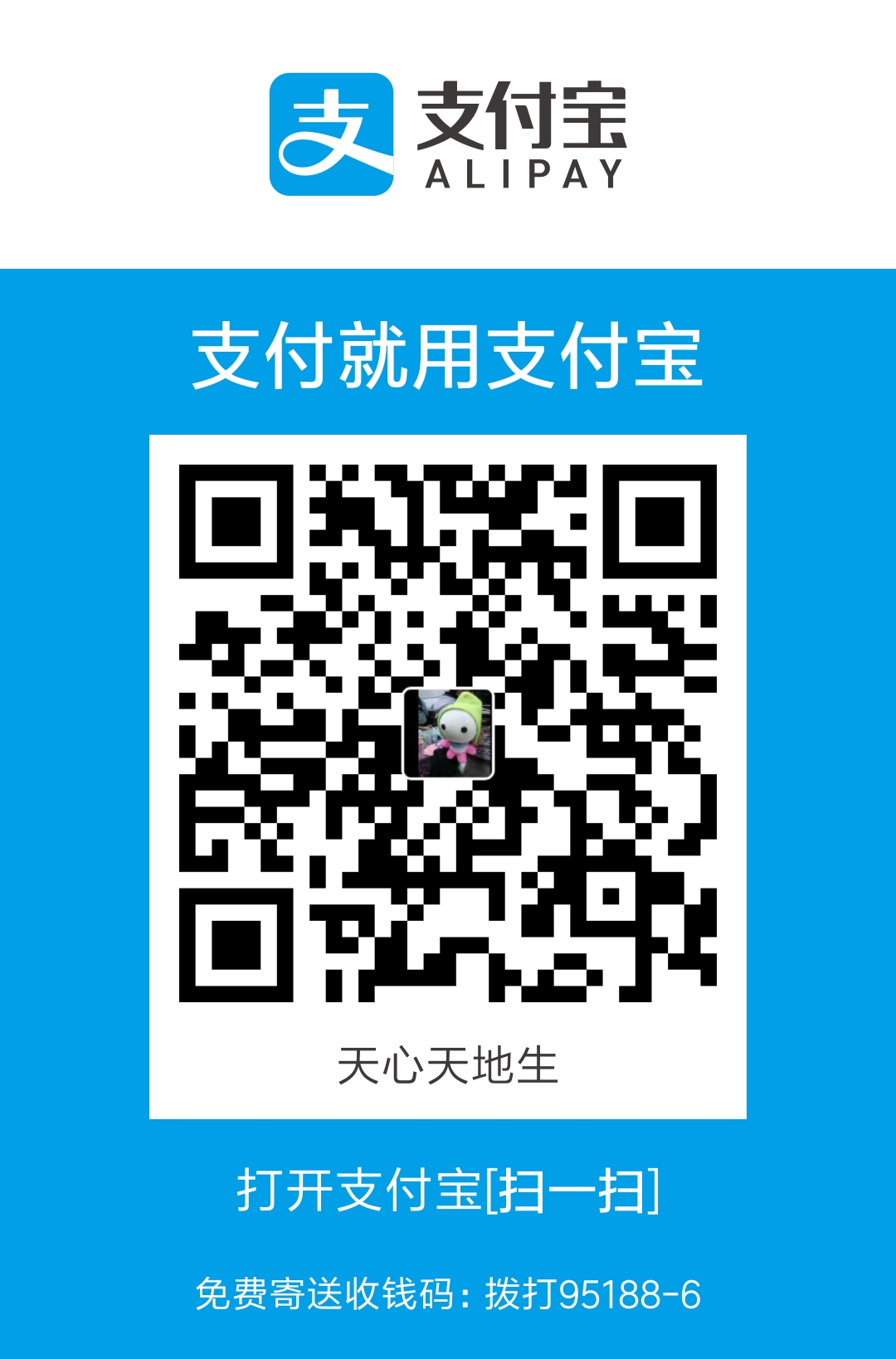F12Console的用法
JavaScript Console 对象
Console 对象用于 JavaScript 调试。
JavaScript 原生中默认是没有 Console 对象,这是宿主对象(也就是游览器)提供的内置对象。 用于访问调试控制台, 在不同的浏览器里效果可能不同。
Console 对象常见的两个用途:
- 显示网页代码运行时的错误信息。
- 提供了一个命令行接口,用来与网页代码互动。
常用 Console 调试命令
1 | console.log('hello'); |
如何Debug程序
Debug的一般流程
- 确认Bug是否在本地可以重现。
- 确认Bug在哪一段代码中。
- 去除掉所有无关代码,只去调试和Bug相关的代码。
- 和之前正常运行的版本对比,尝试恢复到之前可以正常运行的代码。
- 重新写一个小Demo,确认是否可以正常运行,可以的话,移动代码到原有的代码中。
- 如果本地无法重现,打日志,观察线上行为。
- 重启服务,重启IDE,重启笔记本,重启服务器。
- 跟产品经理说这个Bug解决不了,花费的代价很大,不值得。
Debug的方法之断点调试
断点调试是最基础的一个调试方法,在调试的过程中查看变量和函数的变化状态,
这使得不可见的程序运行过程变得可视化。断点调试都在source选项卡中进行。


a.上图source选项代码序列上的蓝色标签即为断点的标识,断点也显示在Breakpoint
选项中,可以在Breakpoint选项卡中勾掉暂时不用的断点,后面再使用的时候可以再
勾选,这样就不用再代码中翻来翻去迷失方向了。
b.这几个小图标前两个和调试时页面的两个按钮相同, 分别是暂停/开始和单步;
往右边两个向上向下的箭头意思是进入函数,和(执行完)跳出函数;后面的一个是
忽略所有断点运行,这样被避免更改完之后,点掉所有断点执行一遍在挨个加断点的尴尬
c. watch窗口: 点击“+”添加一个想要监视的变量,在整个调试过程中,这个变量会一直显示在这里,
就不用在函数之间苦苦寻找,然后再“hover”上去显示它的值,非常适合全局变量的监视。